こんにちは!アーロンです。
僕は少し前までYouTubeに動画投稿をしていました。
今回はその時に使っていたソフトを紹介したいと思います。
目次
始めに

初心者youtuberにとってYouTubeへの投資は大変なものです。
なのでカメラはスマホを使い、照明は使わず、できるだけお金をかけずにYouTubeを投稿しようと思っている方が多いと思います。
僕もその1人でした。
そこで僕は動画編集ソフトを何にしようかなと考えている時に、1つの無料動画編集ソフトを見つけました。
それは、機能制限がほとんどない、書き出した後の映像の後にロゴが入らない。
そんな素晴らしいいソフトに出会ったんです。
それは「Davinci Resolve」です。
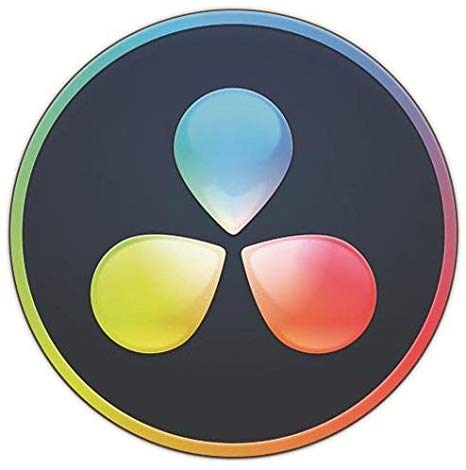
カットも、テロップ入れも、音楽の挿入も、動画の合成もすべてただ。
めちゃくちゃすごいでしょ???
先ほど、ほとんど機能制限がないといいましたが、YouTubeに動画を投稿する上で問題ありません。
ダウンロード方法
ここからはDavinci Resolveのダウンロード方法について解説していきます。
まず、こちらからDavinci Resolveの公式ホームページにアクセスしてください。
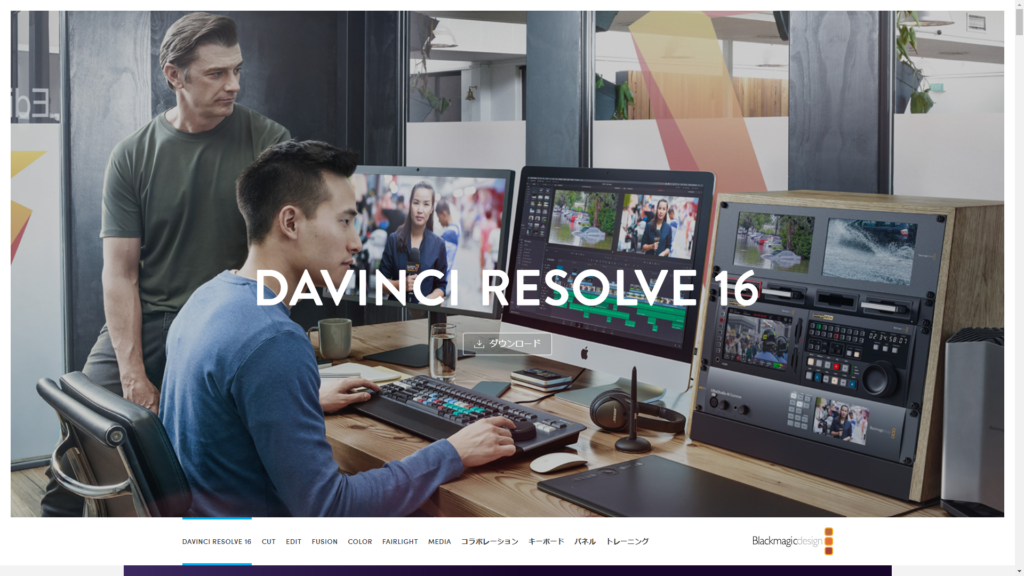
すると、このような画面になります。
DAVINCI RESOLVE 16と書いてある下の「ダウンロード」と書いてあるボタンをクリックしてください。
すると下のような画面になります。
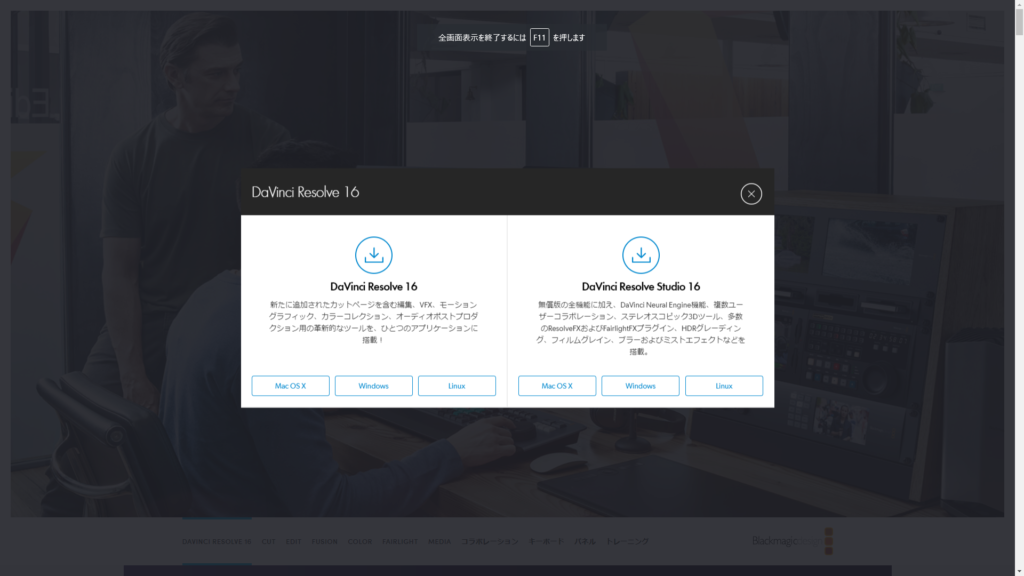
このような画面になったら、左のDavinci Resolve 16の方で、
Macを使っている場合は「Mac OS X」
Windowsを使っている方は「Windows」
をクリックしてください。
するとこのような画面になります。
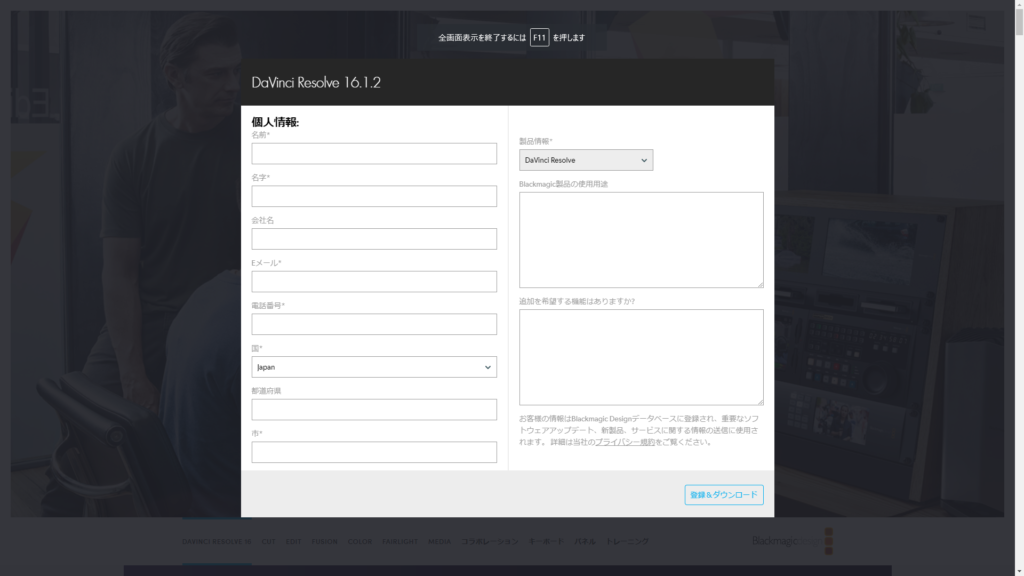
名前、住所、電話番号、メールアドレス、使用目的などを打ち込んでください。
※電話がかかってくることもありませんし、入れた住所に手紙が届くこともありません。また、メールも来ません。
打ち込めたら、右下の「登録&ダウンロード」からダウンロードをしてください。
ね?もうできた( ´∀` )
あとは、起動して動画をタイムラインに入れて編集するだけです。
編集も簡単なので説明がなくても、テキストやカット、動画の並び替えぐらいは簡単にわかると思います。
また、書き出し方法などについては下の記事を参照にしてください。
また、Davinci Resolveは海外のソフトですが、日本語にも対応しています。
なので英語が苦手~という人にも問題ないかと思います。
ただ、すべてが日本語対応しているわけではないのでご注意ください!
今回もご愛読ありがとうございました。
これからの時代、動画編集は必要になってくる物だと思うので、今のうちに動画編集の技を身に着けておきましょう!
Aaron Companyより

